Cara Screenshot Samsung A10-HP Samsung Galaxy A10s menjadi salah satu jenis Hp entry-level yang membawa spesifikasi menarik dan handal di kelasnya.
Mendukung dual kamera belakang dengan layar kekinian serta fitur fingerprint di belakang.
Desain HP Samsung satu ini memiliki konsep layar Infinity-V yang memiliki notch berbentuk huruf ‘V’ dengan ukuran 6.2 inci yang menghasilkan resolusi HD+.
Layar tersebut terbuat dari panel berjenis IPS LCD dan memiliki bezel yang tebal di bagian dagunya, dengan layar yang cukup luas ini kamu bisa melakukan screenshot lebih mudah.
Dalam mengoperasikan Samsung A10, terkadang kita perlu untuk mengabadikan gambar pada software tersebut, yakni dengan menggunakan screenshot sehingga perlu untuk mengetahui caranya.
Cara Screenshot Samsung A10 dengan Mudah
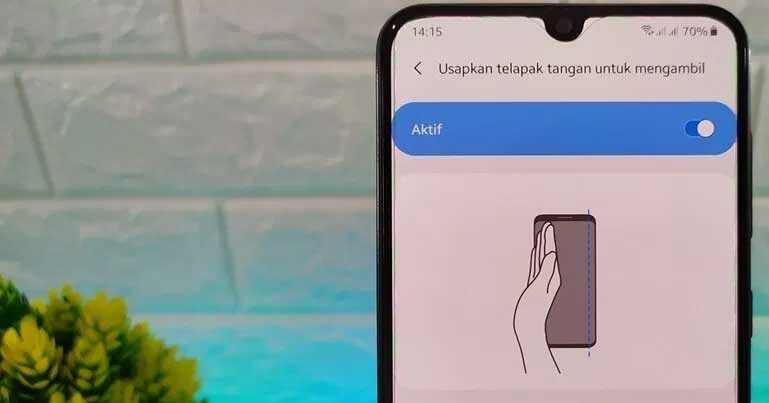
Screenshoot yaitu sebuah cara mengambil tangkapan di layar HP Samsung yang akan disimpan dalam bentuk gambar di gallery.
Screenshot umunya banyak digunakan untuk dokumentasi, dibagikan ke sosial media, dan sebagainya.
Samsung A10 merupakan produk keluaran Samsung yang dirilis pada akhir tahun 2019, yang terbilang masih baru.
Namun, tidak sedikit orang dapat mengetahui ada banyak cara screenshot Samsung A10, loh!
Berikut beberapa cara screenshot yang dapat dilakukan:
1. Cara Screenshot Samsung A10 Menggunakan Tombol Fisik
Buat kamu yang ingin melakukan scereenshot maka bisa menggunakan kombinasi 2 tombol fisik yaitu Power + Volume bawah.

Cara ini terbilang cukup mudah, bahkan selain di HP Samsung, cara ini juga bisa digunakan di Android pabrikan lain seperti Xiaomi, Realme, Oppo, Vivo, Asus dan sebagainya.
Berikut cara yang bisa dilakukan:
- Arahkan layar di area yang akan di screenshot.
- Lalu tekan tombol Power dan Volume Bawah secara bersamaan. Jika tidak, justru akan mengunci layar atau mengecilkan volume nada dering.
- Apabila layar HP Samsung A10 sudah berkedip, maka artinya screenshot sudah selesai dan hasilnya akan otomatis tersimpan di Galeri.
2. Cara Screenshot Samsung A10 Menggunakan Menu Asistant
Menu Asisten adalah sebuah fitur yang dirancang oleh Samsung untuk memudahkan dalam mengakses tombol perangkat keras dan semua bagian layar tanpa menyentuh dan menggesernya.
Menu Asisten bisa digunakan untuk menampilkan aplikasi terakhir, membuka layar utama, mengatur volume, mengunci layar, melakukan screenshot dan menonaktifkan HP.
Berikut langkahnya:
- Masuk ke menu Pengaturan dahulu.
- Lalu pilih menu Aksesibilitas >Interaksi dan Kecekatan > aktifkan tombol geser yang ada di samping Menu Asisten.
- Setelah aktif, akan ada bola melayang di sisi kanan layar di perangkat HP Samsung, dan klik bola tersebut dan pilih Gambar Layar.
- Lalu hasil screenshot berhasil dibuat dan cukup simpan di galery HP saja.
3. Screenshot Menggunakan Aplikasi Game Launcher
Lalu cara screenshot Samsung A10 lainnya, kamu bisa gunakan sebuah aplikasi game, namun aplikasi ini hanya bisa digunakan untuk bermain game saja dengan mengaktifkan fiturnya terlebih dahulu.
- Buka menu Pengaturan, lalu pilih Fitur Lanjutan dan aktifkan klik tombol geser yang ada di samping menu Game Launcher.
- Untuk menggunakannya, maka klik icon Game Launcher dan pilih Screenshot.
- Maka hasilnya secara otomatis akan tersimpan di Galeri, dan kamu bisa mengecek atau membagikan ke media sosial yang diinginkan.
4. Menggunakan Screenshot Panjang
Selain metode di atas, kamu juga bisa gunakan metode Scroll Capture.
Fitur ini berfungsi untuk melakukan screenshot memanjang ke bawah.
Untuk menggunakan metode ini, pertama kamu harus mengaktifkannya dahulu di dalam menu pengaturan, dan ikuti langkah dibawah ini:
- Buka menu Pengaturan » Fitur Lanjutan » Gerakan dan Gestur.
- Lalu aktifkan “Aktif Pintar” dengan menekan toggle aktivasi menjadi On.
- Selanjutnya, pilih area atau aplikasi yang akan di-screenshot panjang.
- Lakukan screenshot menggunakan salah satu dari dua cara di atas dengan tombol 2 jari atau usap layar.
- Saat pop-up menu Aktif Pintar atau Smart capture muncul di bagian bawah layar, tap tanda “Panah Bawah”.
- Setelah layar berpindah ke bawah, tap lagi tanda Panah bawah.
- Setelah layar kembali bergulir, lalu tekan lagi tanda tersebut. Lakukan hal ini secara berulang sampai batas tangkapan layar yang akan diambil.
- Ketika proses pengambilan screenshot panjang berlangsung, maka di samping kiri layar akan muncul preview.
- Lalu tap cuplikan untuk melihat hasilnya.
- Setelah berhasil, simpan hasil screenshot atau dibagikan ke media sosial.
Baca Juga: Cara Reset HP Samsung A10
5. Cara Screenshot Samsung A10 Menggunakan Tombol 2 Jari
Berikut langkahnya:
- Pilih area tangkapan yang akan di-screenshot.
- Lalu tekan dan tahan tombol Power + Volume Bawah selama 2 detik.
- Setelah berhasil, maka layar HP akan berkedip dan diikuti bunyi shutter.
- Kemudian, silahkan periksa Gallery untuk melihat hasil screenshot tadi.
6. Cara Screenshot Samsung A10 tanpa Tombol Usap Layar atau Palm Swipe
Kamu juga bisa gunakan metode palm swipe, agar tombol fisik power dan pengatur suara tidak lekas rusak karena sering digunakan.
Berikut ini langkah yang bisa dicoba:
- Pertama aktifkan mode Palm Swipe pada Menu Settings >> Advanced Features >> Motion and Gestures.
- Aktifkan “Palm swipe to capture” dengan menekan tombol aktivasi yang ada disampingnya.
- Lalu, pilih area layar yang akan di-screenshoot.
- Luruskan tangan, dan usap layar dari arah kanan ke kiri.
- Setelah screenshot berhasil,maka layar akan berkedip dan berbunyi shutter.
- Untuk melihat hasil tangkapan, buka gallery.
7. Screenshot Panjang Menggunakan Aplikasi LongShot
Simak langkahnya seperti berikut:
- Pertama kamu cari aplikasi Longshot di Play Store lalu install.
- Buka dan aktifkan Auto Scroll otomatis menu Aksesibilitas akan terbuka, silahkan aktifkan.
- Kembali lagi ke LongShot dan pilih gambar kamera warna biru.
- Tap Start Now lalu Izinkan aplikasi untuk berjalan di aplikasi lain.
- Sekarang kamu akan melihat tombol melayang, klik tombol Start warna hijau.
- Otomatis halaman akan di screenshot dan tunggu sampai proses selesai.
Cara diatas sudah di coba untuk jenis Hp Samsung A10 dan Galaxy A10s berbasis One UI berbasis Android 9 Pie dan Android 10.
8. Dengan Menggunakan Shortcut Screenshot
Cara berikut ini sangat memudahkan dalam mengambil screenshot, namun perlu melakukan pengaturan terlebih dulu.
Setelah aktif, kamu cukup mengakes menu asisten lalu ketuk shortcut screenshot atau gambar layar.
Simak langkah berikut ini:
- Pergi ke menu Pengaturan.
- Pilih menu Aksesibilitas.
- Ketuk opsi Interaksi dan Kecekatan.
- Geser toggle Menu Asisten untuk mengaktifkannya.
- Sekarang kamu sudah bisa menggunakan fitur Screenshot yang tersedia pada menu asisten.
- Siapkan bagian layar yang ingin di screenshot.
- Berikutnya kamu buka Menu Asisten dan pilih shortcut Gambar Layar untuk mengambil screenshot.
- Fitur terbaru dari Samsung tersebut memungkinkan kamu untuk menjalankan tugas secara cepat seperti merekam layar, mengambil screenshot, membuka aplikasi dan fungsi lainnya.
Fungsi Screenshot
Walau sebagian orang mengira jika gambar screenshot tidak berguna, namun, kini gambar screenshot tersebut memiliki manfaat cukup yang banyak, antara lain yaitu sebagai berikut.
- Tanda Bukti Transaksi
Salah satu manfaat dari screenshot yaitu kamu bisa menggunakannya sebagai foto bukti ketika melakukan transaksi online.
Mulai dari screenshot pembayaran lewat E-banking, aplikasi E-Money dan lain sebagainya.
- Pengambilan Foto dari Video
Selain itu, kamu juga dapat mengambil foto dari video menggunakan metode screenshot.
Hal ini sangat membantu ketika kamu memiliki pose bagus didalam video yang akan dijadikan sebuah gambar.
- Status Media Sosial
Terakhir fungsi dari screenshot sering kita jumpai yaitu sebagai gambar di status media sosial, baik itu Twitter, facebook, Whatsapp sampai Instagram.
FAQ
Bagaimana cara screenshot di HP Samsung Galaxy Series?
Sebenarnya hampir semua HP Samsung memiliki metode pengambilan screenshot yang sama. Sehingga cara pengambilan SS di HP Samsung A10 juga bisa digunakan untuk seri HP Samsung A30.
Apa bisa mengambil screenshot secara penuh (Panjang)?
Tentu saja bisa, kini samsung menyediakan opsi Smart capture yang memungkinkan pengguna bisa mengambil gambar dengan full secara vertical.
Apakah ada aplikasi screen capture otomatis?
Kamu bisa menemukan aplikasi screenshot gratis dan mengunduhnya melalui layanan Google Play Store.
Kesimpulan
Dengan menggunakan cara screenshot Samsung A10, maka kamu sudah bisa membuat tangkapan gambar pada layar Samsung Galaxy A10, A10s dan upload hasil screenshot di dalam platform media sosial.
Ada berbagai pilihan cara yakni menggunakan tombol fisik, menu assistant, game launcher, screenshot panjang, rombol 2 jari dan palm swipe.
Selamat mencoba dan semoga berhasil.
Orang juga bertanya
- Cara Screenshot Samsung A50s Terbaru
- Cara Screenshot Samsung Note 4
- Cara Screenshot di Tablet Samsung Semua Tipe
- 23 Cara Membuka Aplikasi Terkunci di HP Vivo Terbaru
- Cara Screenshot Samsung S20 FE
- Cara Screenshot Samsung S20 Plus
- 20+ Cara Membuka HP Android yang Terkunci tanpa Menghilangkan Data Lengkap
Daftar Isi:








